U盘安装、光盘安装等安装方式无法完成安装时,可以用移动硬盘盒重装win7操作系统。本文用雨林木风win7 32位操作系统,来演示移动硬盘盒重装win7操作系统。大家可以了解一下,遇见相对应的问题可以迎刃而解,希望这篇文章对你们带来非常大的帮助哦!
一、前期准备
1、 口袋ghost工具,下载地址:http://ghost.koudaipe.com;
2、 移动硬盘盒;
3、 雨林木风_Ghost_Win7 32位2014旗舰装机版下载
4、 另外一台已经有系统的笔记本或台式电脑;
二、利用移动硬盘盒进行硬盘重装win7系统安装步骤
1、 原有系统能运行,直接用ghost工具还原安装,详见一键口袋ghost重装win7 64位操作系统教程步骤一样:http://www.958358.com/win7news/18518.html
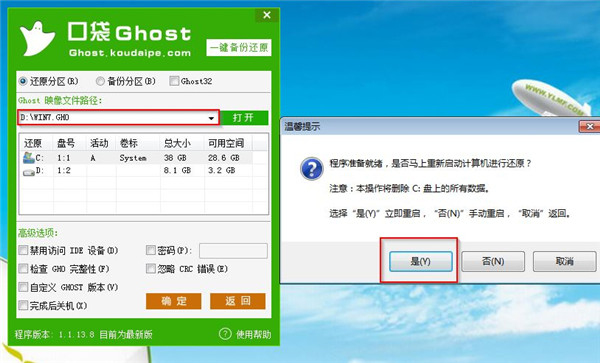
图1
2、 原有系统不能运行,可以采取把不能进入系统的硬盘拆下,把硬盘装进移动硬盘盒进行安装。
3、 用另外一台好的电脑,运行口袋ghost工具,选择还原到新插入的硬盘C盘(注意不要选错)。

图2
5、 将iso镜像文件中图2所示win7.gho选中,点击解压到e:盘(不是C盘就可以);
6、 在图1红色方框所示,映像路径上打卡寻找到解压完成的win7.gho文件,点击确定还原;
7、 在ghost进度完成后,关机拔下硬盘装回原来的电脑上,开机继续完成win7系统的安装。
8、等待win7部署完成。
综上所述,以上内容就是“用移动硬盘盒重装雨林木风win7 32位操作系统教程”,相信大家学到了很多~
Copyright ©2018-2023 www.958358.com 粤ICP备19111771号-7 增值电信业务经营许可证 粤B2-20231006